Cambiar el aspecto de un objeto en Keynote en el Apple Vision Pro
Una forma rápida de cambiar el aspecto de un objeto es aplicarle un estilo de objeto. Las plantillas incluyen estilos de objeto (un conjunto de atributos, como colores, bordes y sombras) que están diseñados para combinar con la plantilla.
También puedes ajustar opciones individuales, por ejemplo, agregar un relleno, reflejo o sombra, o cambiar la transparencia de un objeto.
Aplicar un estilo a un objeto
Toca una imagen, figura, cuadro de texto, línea, flecha o video y luego toca

Toca Estilo y elige un estilo para aplicarlo.
Después de aplicar un estilo a un objeto, puedes modificar aún más su aspecto seleccionando sus propias opciones para borde o color, por ejemplo.
Agregar un relleno, sobre o borde
Toca un objeto para seleccionarlo.
Realiza una de las siguientes acciones:
Agregar un relleno: toca

Agregar una sombra: toca

Agregar un borde: toca

Cambiar la transparencia del objeto: toca

Agregar una descripción
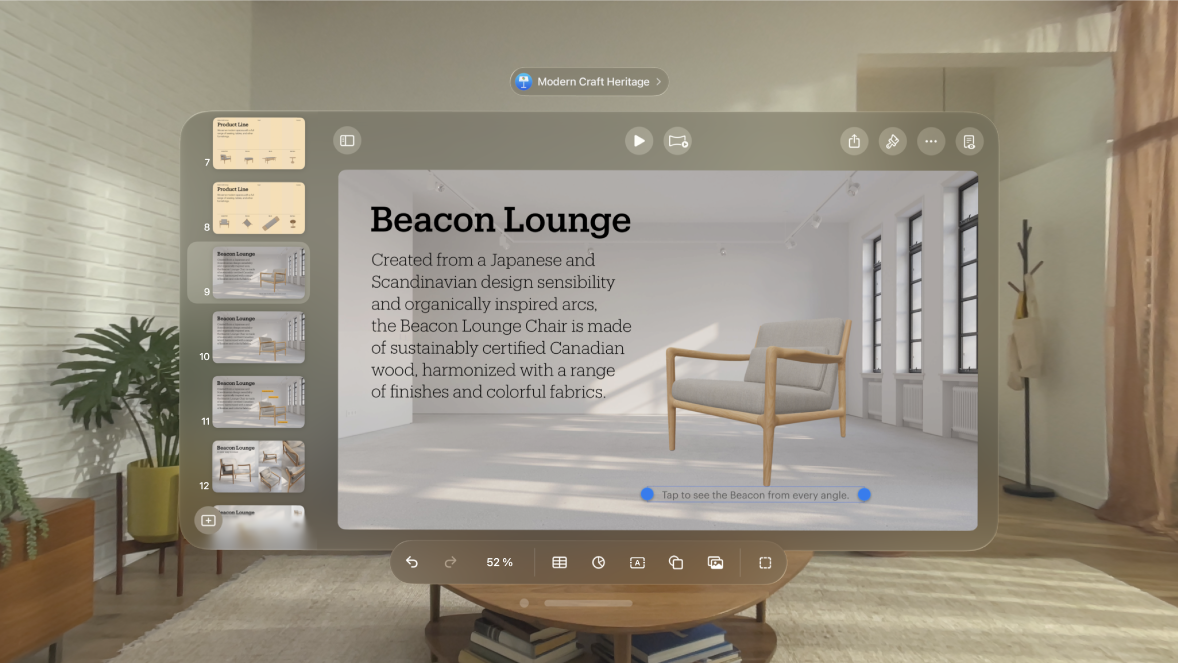
Selecciona el objeto al que quieres agregarle una descripción.
Toca

Para figuras, imágenes, videos, cuadros de texto y ecuaciones: toca la pestaña Estilo, selecciona Título y descripción, y luego activa Descripción.
Para dibujos: toca la pestaña Dibujo, selecciona Título y descripción, y luego activa Descripción.
Para tablas: toca la pestaña Tabla y activa Descripción.
Para gráficas: toca la pestaña Gráfica y activa Descripción.
Para galerías de imágenes: toca la pestaña Galería, selecciona Título y descripción, activa Descripción y luego elige si quieres incluir una descripción distinta para cada imagen o la misma para todas.
Para objetos agrupados: toca Título y descripción, y luego activa Descripción.
Toca dos veces la descripción del marcador de posición (debajo del objeto) y escribe la descripción.
Para cambiar el tipo de letra, tamaño, estilo y otras opciones de formato, toca la descripción (o toca el objeto y luego toca la descripción), toca

Para ocultar la descripción, toca

Si vuelves a activar la opción Descripción, la descripción anterior vuelve a aparecer.
Agregar un título
Selecciona el objeto al que quieres agregarle un título.
Toca

Para figuras, imágenes, videos, cuadros de texto y ecuaciones: toca la pestaña Estilo, selecciona Título y descripción, y luego activa Título.
Para dibujos: toca la pestaña Dibujo, selecciona Título y descripción, y luego activa Título.
Para tablas: toca la pestaña Tabla y activa Título.
También puedes tocar la tabla, tocar

Para gráficas: toca la pestaña Gráfica y activa Título.
También puedes tocar la gráfica, tocar

Para galerías de imágenes: toca la pestaña Galería, selecciona Título y descripción, y luego activa Título.
Para objetos agrupados: ve a la pestaña Título y descripción, y luego activa Título.
Para cambiar la ubicación del título, elige En la parte superior o En la parte inferior.
Si eliges la opción En la parte inferior y agregas una descripción, esta aparecerá siempre debajo del título.
Para las gráficas de dona, toca Posición y elige Superior o Inferior.
Nota: algunos objetos, como tablas y la mayoría de las gráficas, solo pueden tener títulos que aparezcan en la parte superior del objeto.
Toca dos veces el título del marcador de posición y escribe el título.
Para ocultar el título, toca

Si vuelves a activar la opción Título, el título anterior vuelve a aparecer.